这里以IIS 10 上启用 FastCGI 模块并配置 PHP,可以按照以下步骤操作:
安装 PHP:
首先,确保已在服务器上安装了 PHP。你可以从 PHP 官方网站下载适用于 Windows 的 PHP 安装程序,并按照提示进行安装:PHP for Windows
启用 FastCGI 模块:
打开控制面板,并进入 "程序和功能"。
点击 "打开或关闭 Windows 功能"(也可以通过开始命令打开optionalfeatures)。
在弹出的窗口中,找到 "Internet 信息服务",展开,并勾选 "CGI" 功能。
配置 FastCGI:

打开 IIS 管理器。
在站点或服务器节点上,找到 "处理程序映射"。
点击 "添加模块映射"。
配置模块映射:
请求路径:*.php
模块:FastCgiModule
可执行文件:浏览到你的 PHP 安装目录,选择 php-cgi.exe。
名称:任意名称,例如 "PHP via FastCGI"。
点击 "请求限制",确保选中 "所有 Verbs" 和 "所有内容"。
点击 "确定"。

配置 PHP 设置:
打开 php.ini 文件(通常位于 PHP 安装目录下)。
确保以下设置已启用或根据需要进行配置:
fastcgi.impersonate = 1
cgi.fix_pathinfo = 1
cgi.force_redirect = 0
保存并关闭 php.ini 文件。
重启 IIS:
在 IIS 管理器中,点击服务器节点,然后点击右侧的 "重新启动" 功能,以确保配置生效。
完成以上步骤后,你的 IIS 服务器应该已经配置好了 FastCGI 模块,并能够处理 PHP 文件了。你可以在 IIS 上创建一个测试 PHP 文件,例如 info.php,内容为 <?php phpinfo(); ?>,然后在浏览器中访问该文件来验证配置是否生效。
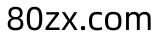
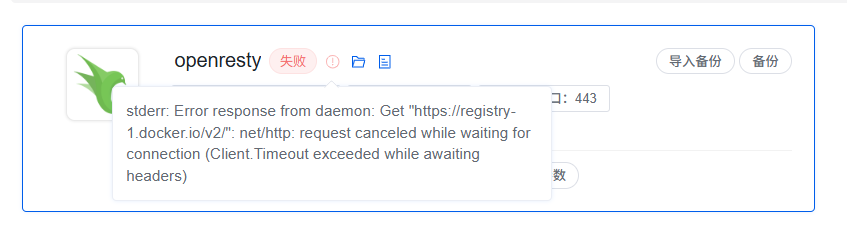


IIS伪静态模块下载链接
迅睿CMS框架部署在IIS环境下在开启伪静态中文搜索乱码问题,解决方法就是对get过来的关键字进行转码,具体找到文件dayrui\Fcms\Library\Security.php找到 return ...